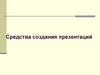Похожие презентации:
Презентация. Понятие презентации
1. Презентация
2. Сегодня на уроке мы…
• узнаем, что называется презентацией и еёназначением;
• познакомимся с программой для создания
презентаций, её интерфейсом и основными
элементами презентации;
• рассмотрим режимы просмотра презентации.
3. Понятие презентации
4.
Термин презентация употребляется достаточношироко. Можно услышать о презентации нового
фильма или спектакля, презентуют товары или
услуги, презентации сопровождают выступления
ученых.
5.
Презентация– это представление
чегоПонятие презентации
и её цели и задачи
либо нового, недавно созданного.
6.
Цель презентации– донести
до аудитории
Понятие презентации
и её цели
и задачи
полноценную информацию об объекте
презентации в удобной форме.
7.
Задача Понятиепрезентации
– заинтересовать
презентации
и её цели и задачи
аудиторию в продвигаемом продукте, услуге,
идее и т.п.
8.
В 1927 г. появился первый кодоскоп —оптический прибор для проекции изображений с
прозрачных пленок на экран.
Прообразами компьютерной презентации можно
считать диапозитивы и диафильмы,
демонстрировавшиеся с помощью диапроектора.
Диапозитив — изображение, которое можно
проецировать на экран. Диафильм — набор
диапозитивов, отпечатанных на рулоне
кинопленки.
9.
Компьютернаяпрезентация
электронный
Понятие презентации
и её–цели
и задачи
документ, созданный на компьютере с помощью
специальных программ и предназначенный для
демонстрации зрителям.
10. Возможности программы создания презентаций
11.
Слайд – Понятиеэто страница
(кадр)
презентации
и еёпрезентации.
цели и задачи
На слайдах размещаются тексты с таблицами,
диаграммами, графическими объектами, фильмами и
звуком, видеоклипами, гиперссылками, кнопками.
12.
Программа Microsoft Power PointПрограммы для создания презентаций
MS Power
Point
Keynote
Prezi
Canva
Google Slides
13.
Программа Microsoft Power PointMicrosoft Power Point
14.
Основные возможности программы Microsoft Power Point:Программа Microsoft Power Point
создание компьютерной презентации;
редактирование компьютерной презентации;
настройка спецэффектов для объектов компьютерной
презентации;
демонстрация презентации;
сохранение презентации в виде файла на диске и
загрузка презентации;
вывод слайдов презентации на бумагу или
специальную пленку.
15.
Запуск программыMicrosoft
Power
Point:
Программа
Microsoft
Power
Point
1. Пуск Все приложения Microsoft Power Point
2.
16.
Программа Microsoft Power PointИнтерфейс программы
Microsoft Power Point
17.
Главным элементом пользовательского интерфейса MicrosoftOffice PowerPoint является лента, которая идёт вдоль верхней
части окна каждого приложения.
На ленте размещены тематические наборы команд, и собраны во
вкладках и в группах.
18.
На вкладках располагаются команды, сгруппированные погруппам, которые обычно совместно выполняются для
достижения определённых целей.
В PowerPoint 2021 отображена лента с 13-ю вкладками.
19.
При запуске программы первой всегда активна вкладка Главная. Но помере форматирования
слайдов
и при переходе
к новым объектам
работы,
Интерфейс
программы
Microsoft
Power
Point
автоматически активизируются дополнительные вкладки, необходимые для
решения новых задач.
20.
Интерфейс программы Microsoft Power PointВ группах располагаются наборы схожих по действию команд, сформированные по
принципу большей близости по типу выполняемой задачи.
Также в группах непосредственно находятся кнопки для выполнения определённых
команд или активации меню.
21.
В группе Вставка находится набор инструментов дляИнтерфейс
программы
Microsoft
Power
Point
размещения на слайде:
таблиц
рисунков
фигур и диаграмм
гиперссылок
надписей
звука и видео
22.
Например: в группе Конструктор находится наборинструментов по оформлению и редактированию
основного фона слайдов.
23.
Работая в группе Переходы можно выбрать иИнтерфейс
программы
Microsoft
Power
Point
просмотреть видеоэффект перехода между слайдами.
24.
Для работы с анимацией предназначена вкладка лентыАнимация.
Размещённые
в ней инструменты
позволяют
создать
Интерфейс
программы
Microsoft
Power Point
эффекты анимации:
• анимации входа (появление объекта на слайде);
• анимации выделения (менять размер, вращать объект и т.д.);
• анимации выхода (исчезновение объекта на слайде);
• анимации перемещения (движение объекта по слайду).
25.
Для того, чтобы настроить дополнительные параметры дляИнтерфейс
программы
Microsoft
Point
показа слайдов
нужно перейти
на вкладку
ленты Power
Слайд-шоу.
Инструменты этой группы позволяют просмотреть презентацию
как с самого начала, так и конкретного слайда; настроить время
показа слайдов; скрыть или возобновить показ выбранного
слайда.
26.
В центре окна программы, большую её часть, занимает рабочаяобласть. Интерфейс программы Microsoft Power Point
27.
Слева отображается панель с эскизами слайдов.28.
Интерфейс программы Microsoft Power PointЕщё ниже расположена информационная
панель, где отображается порядковый номер
текущего слайда, общее количество слайдов в
презентации и используемый язык.
Ниже рабочей области
располагается панель заметок.
Сюда можно вписать заметку к
каждому слайду
Справа можно выбрать
режим просмотра и
масштаб.
29.
Программа Microsoft Power PointРежимы работы
с презентацией
30.
На разных этапахсоздания
презентации
работать
со
Режимы просмотра презентации
слайдами можно в различных режимах. Переход из
одного режима в другой осуществляется с помощью
кнопок Строки состояния.
31.
С целью перехода в другой режим можно такжепросмотра
презентации
использоватьРежимы
кнопки на
вкладке Вид.
32.
Основные режимы работы с презентацией впрограмме PowerPoint:
1. Обычный. Предназначен для создания или редактирования
отдельных слайдов. В рабочей области отображается один слайд,
остальные — в области эскизов. Обычный режим работы с
презентацией установлен по умолчанию.
33.
Основные режимы работы с презентацией впрограмме PowerPoint:
2. Сортировщик слайдов. В рабочей области отображаются эскизы
слайдов. В этом режиме можно удалять, копировать, изменять порядок
следования слайдов презентации и др. Содержание слайдов изменить
нельзя
34.
Основные режимы работы с презентацией впрограмме PowerPoint:
3. Режим чтения. В данном режиме выполняется демонстрация
презентации в управляемом пользователем окне: отображается
заголовок окна программы и строка состояния.
35.
Основные режимы работы с презентацией впрограмме PowerPoint:
4. Слайд-шоу. Предназначен для демонстрации презентации. Слайды
занимают весь экран.
36.
Дополнительно могут использоваться другие режимы: РежимРежимы
просмотра
структуры, Режим
страниц
заметок. презентации
37.
ПовторимЧто называется презентацией?
Презентация – это представление чего-либо
нового, недавно созданного.
38.
ПовторимЗакрепление
Какова цель презентации?
Цель презентации – донести до аудитории
полноценную информацию об объекте
презентации в удобной форме.
39.
ПовторимЗакрепление
Что называется компьютерной презентацией?
Компьютерная презентация – созданный
на компьютере и предназначенный для
показа электронный документ, содержащий
тексты, рисунки, таблицы, диаграммы.
40.
ПовторимЗакрепление
Какими возможностями обладает программа PowerPoint?
• создание компьютерной презентации;
• редактирование компьютерной презентации;
• настройка спецэффектов для объектов компьютерной
презентации;
• демонстрация презентации;
• сохранение презентации в виде файла на диске и загрузка
презентации;
• вывод слайдов презентации на бумагу или специальную
пленку.
41.
ПовторимЗакрепление
Какие режимы работы с презентацией в программе
PowerPoint вы знаете?
1. Обычный.
2. Сортировщик слайдов.
3. Режим чтения.
4. Слайд-шоу.
42.
Домашнее задание§12












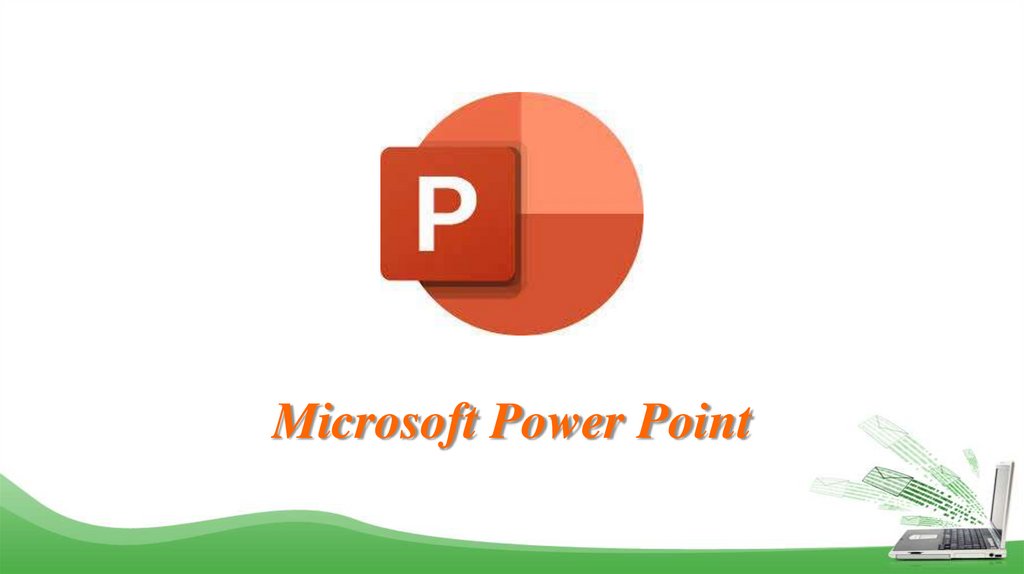

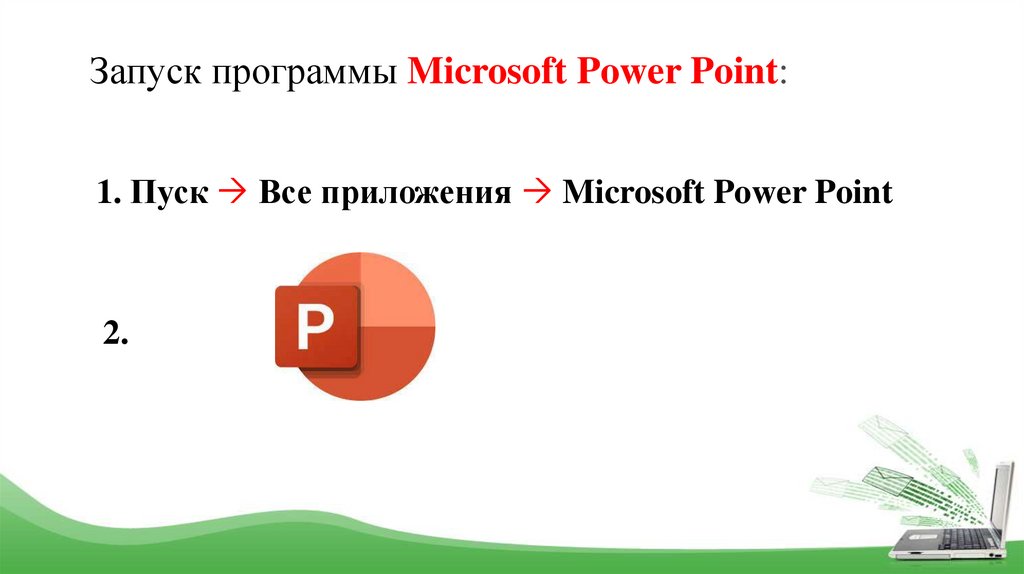

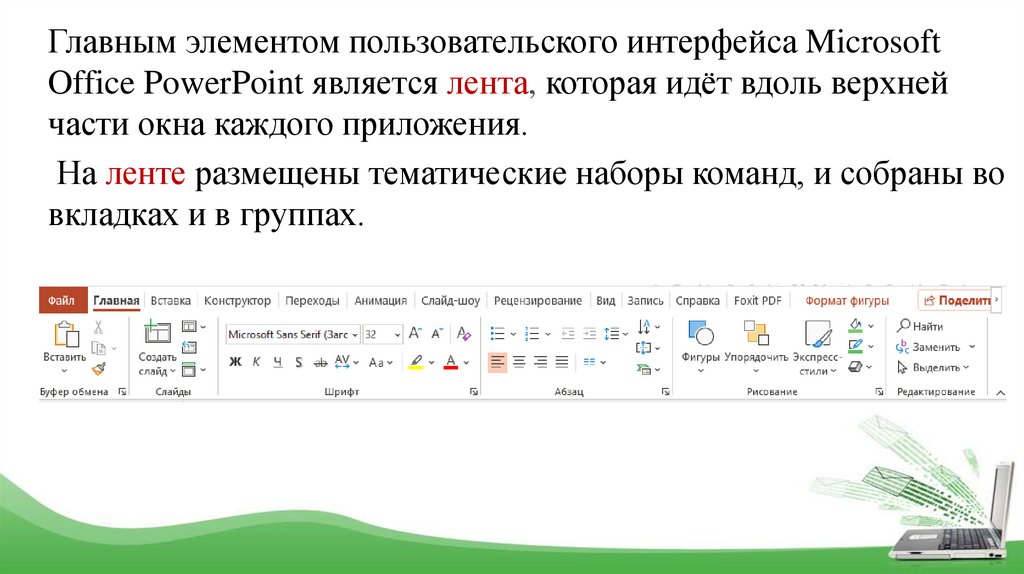

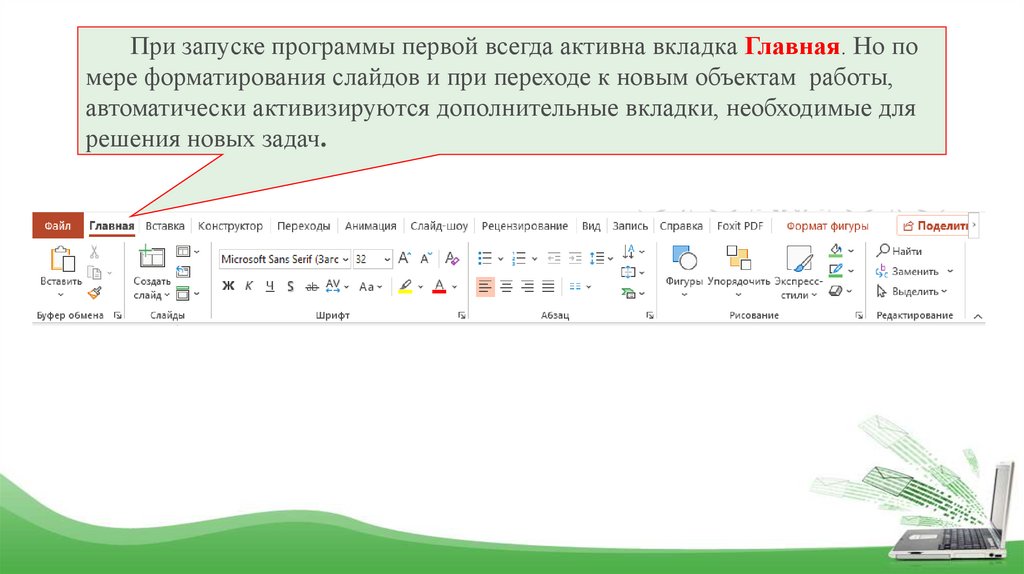
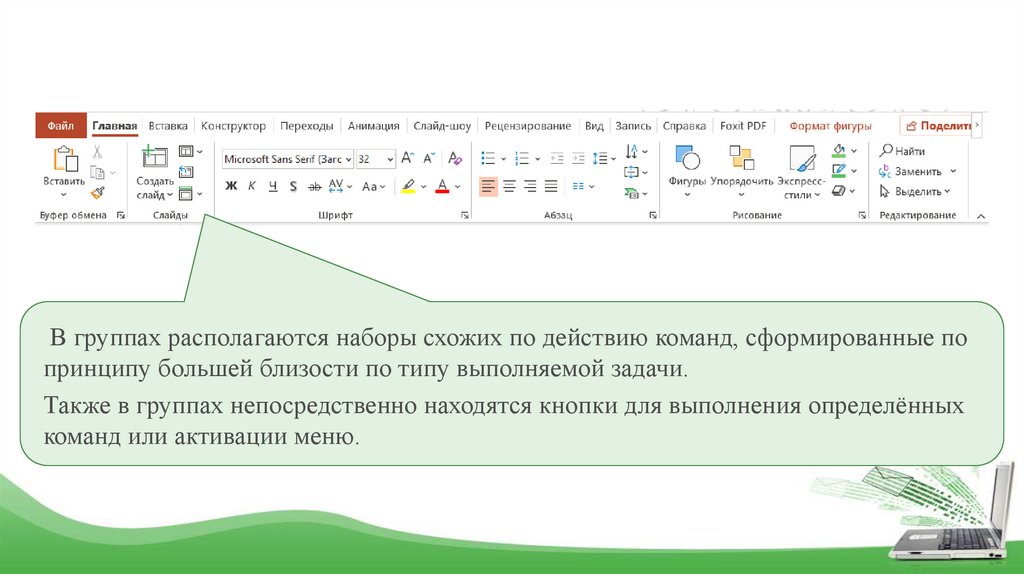
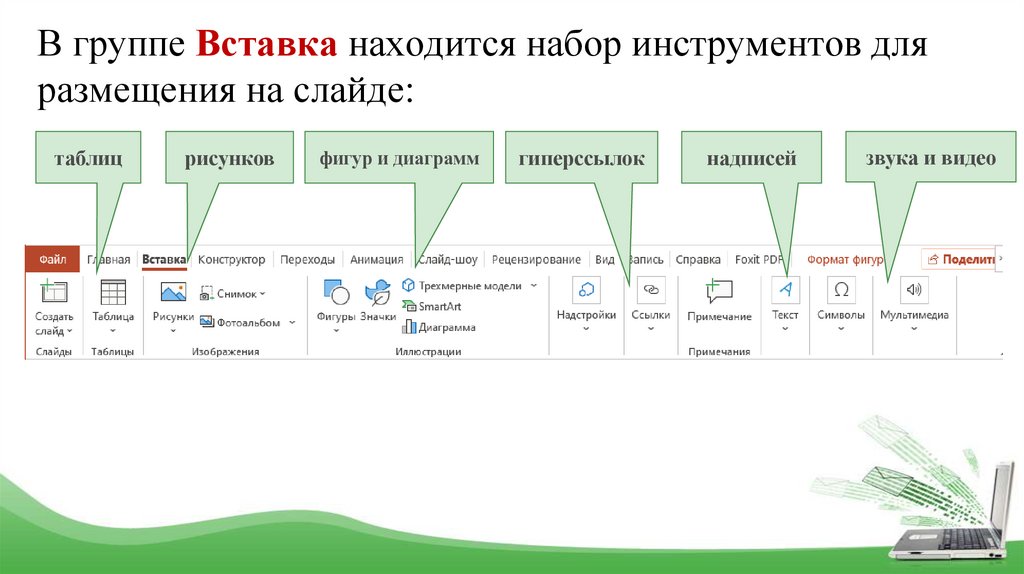
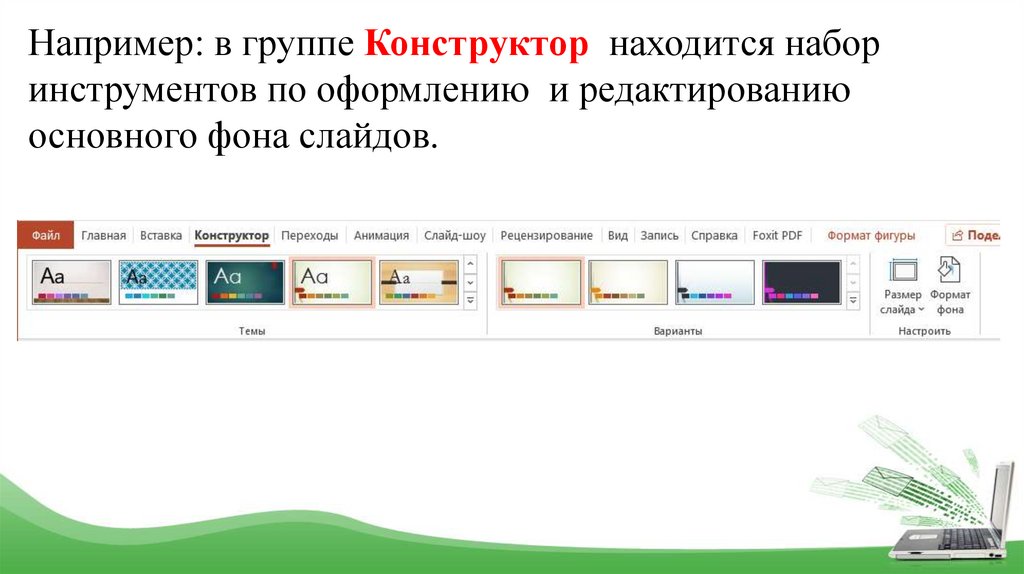
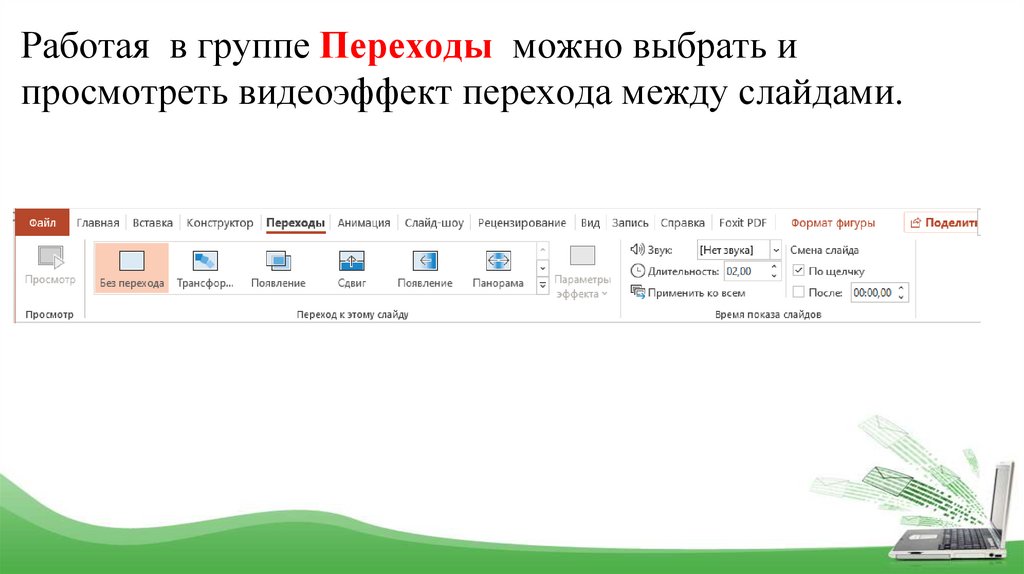
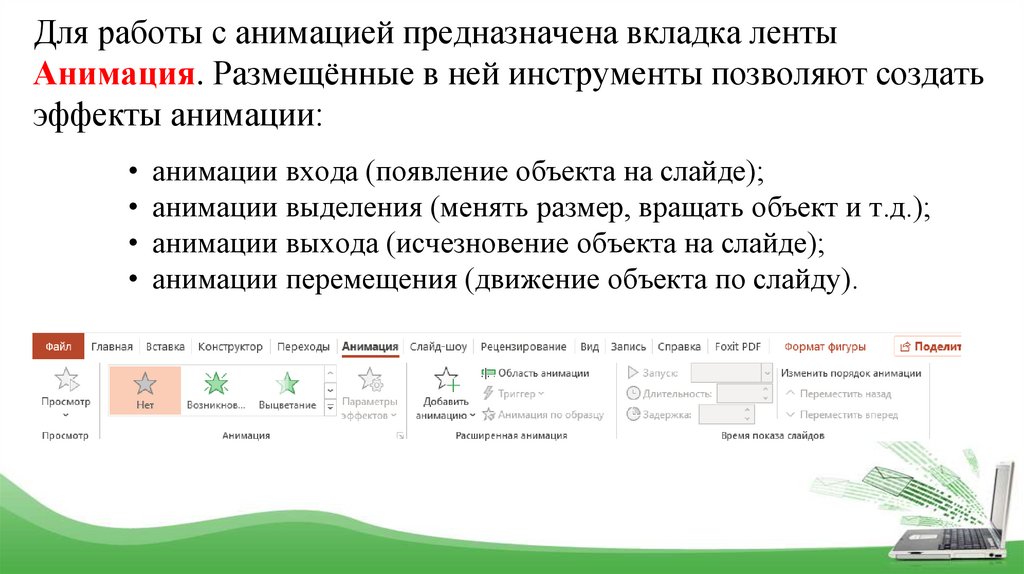
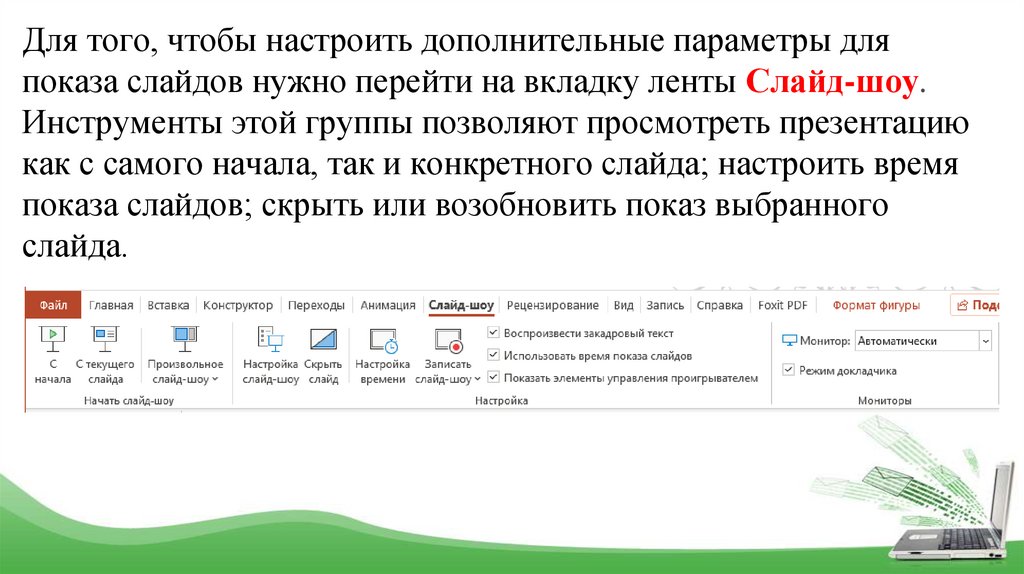
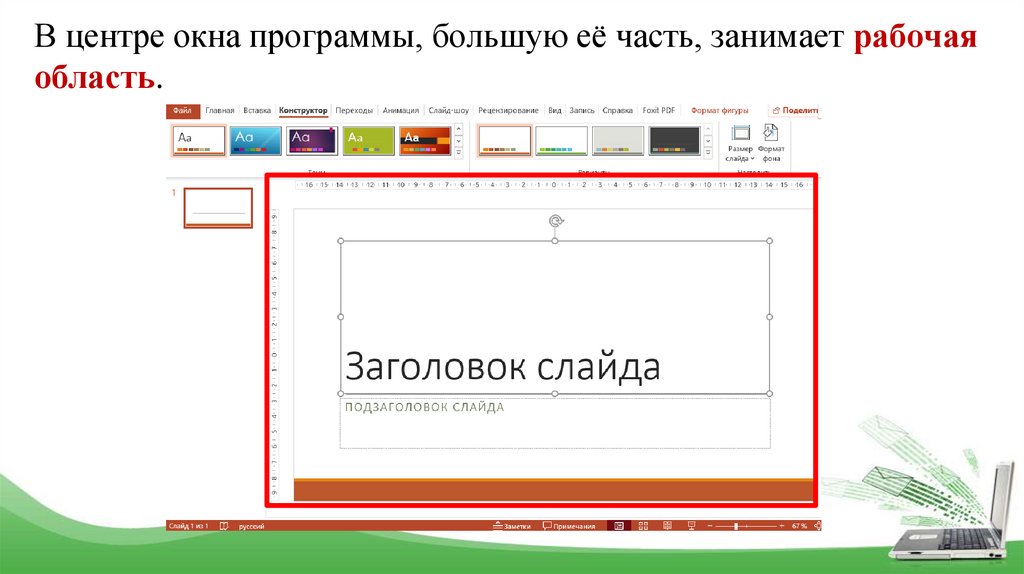

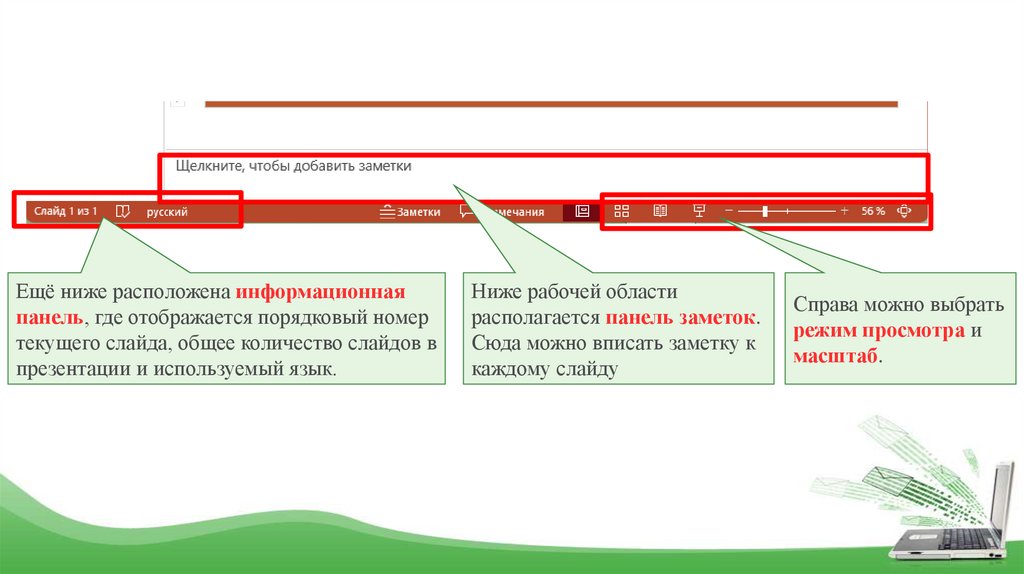


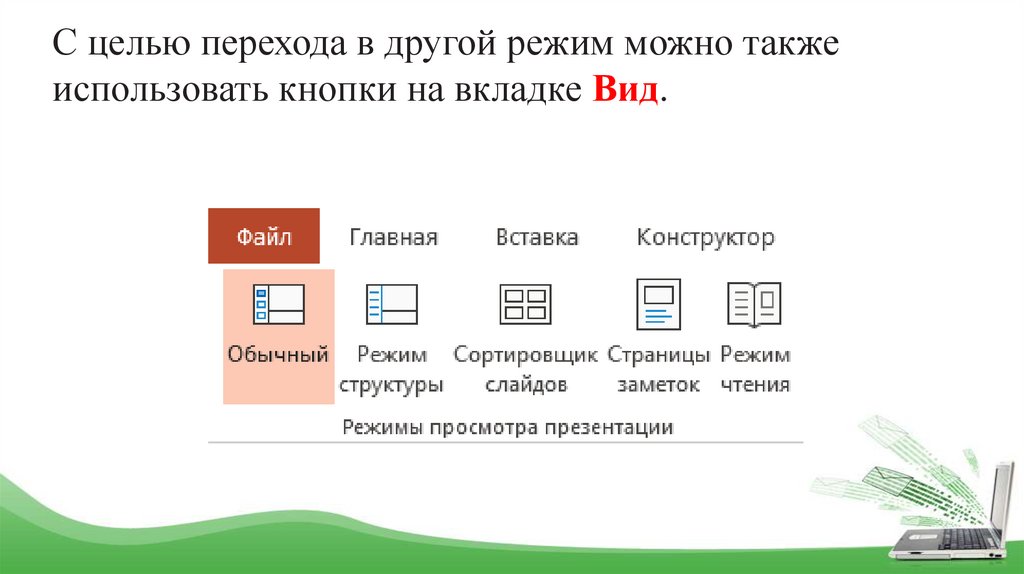

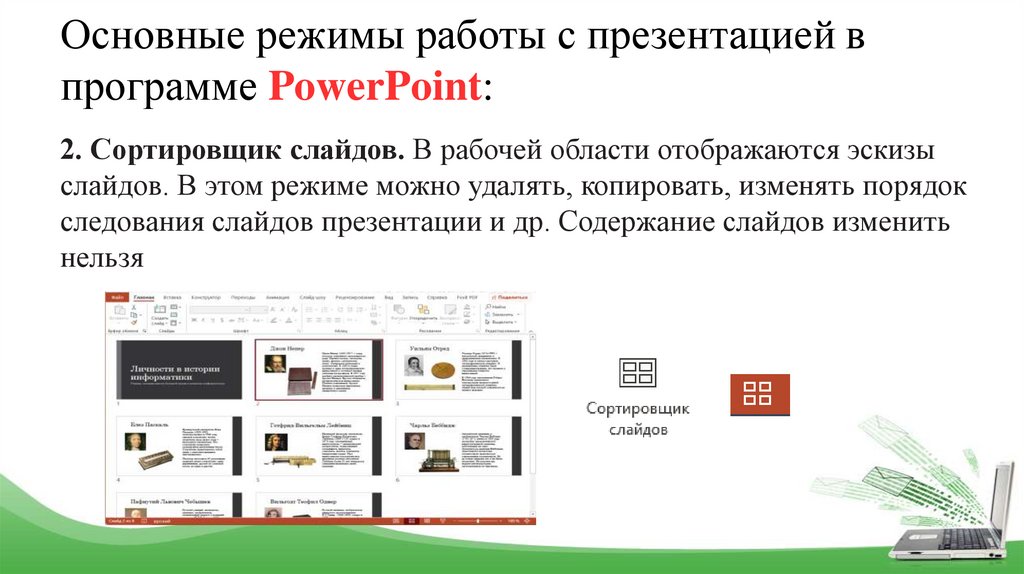


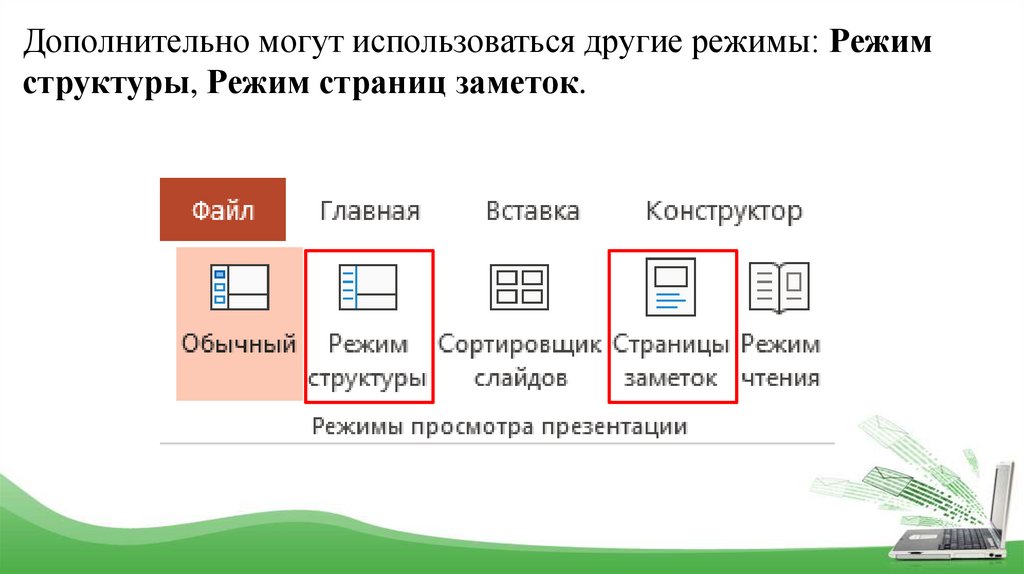






 Программное обеспечение
Программное обеспечение